找不到支持windows的指纹识别器的解决方法 找不到指纹识别器怎么办
我们可以在电脑中设置指纹解锁来提高安全性,但是有些用户却无法使用,今天小编就给大家带来找不到支持windows的指纹识别器的解决方法,如果你刚好遇到这个问题,跟着小编一起来操作吧。
解决方法:
1.首先,鼠标右键桌面的“计算机”,并选择“管理”,进入计算机管理界面。此时在侧边栏选择“设备管理器”。
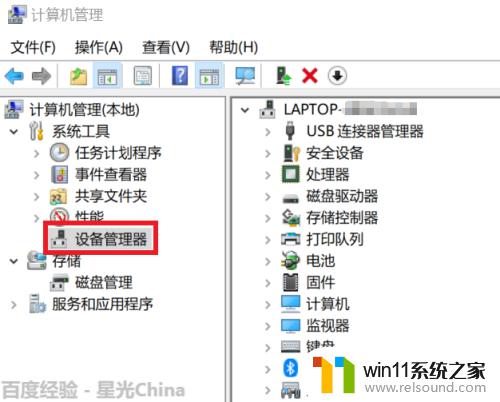
2.接着,我们在中间的面板里找到“生物识别设备”。展开后发现,我们的指纹装置被打上了感叹号。(备注:右键该装置,选择“属性”。我们可以看到“该设备无法启动”的描述。)
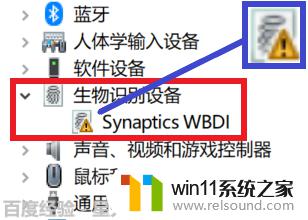
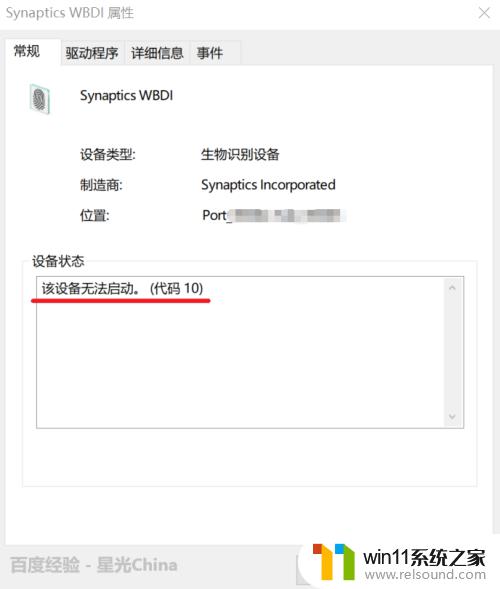
3.然后,右键这个有问题的装置,选择“更新驱动程序”,进入更新驱动的界面。此时我们点击“自动搜索更新的驱动程序软件”。
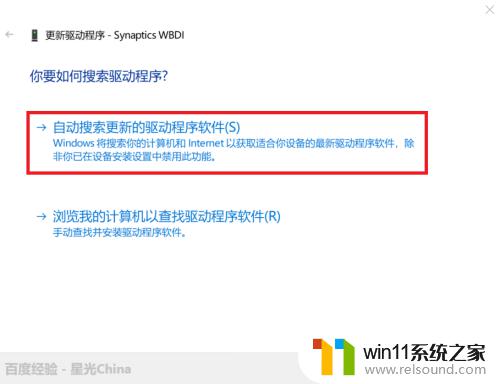
4.这时,电脑会搜索驱动程序并下载安装,我们只需要喝杯茶等待一会儿就好了。
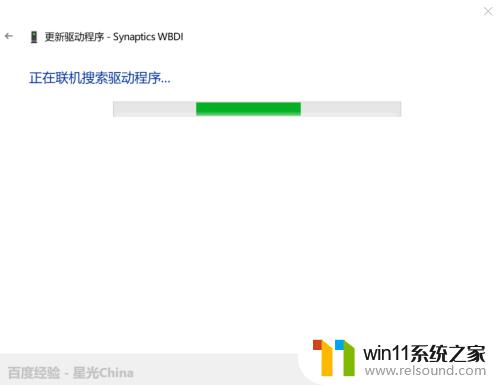
5.最后,当你看到“更新成功”的提示时。就说明驱动已经更新了,可以使用指纹传感器了!(备注:可能会提示要重新启动,属正常现象。)
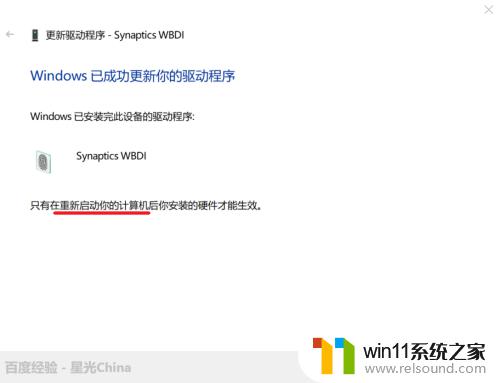
以上就是找不到支持windows的指纹识别器的解决方法的全部内容,有遇到相同问题的用户可参考本文中介绍的步骤来进行修复,希望能够对大家有所帮助。















